本文主要介绍如何将Excel文件转换为PDF文件以及如何将PDF文件转换为Excel表格。在日常办公和学习中,我们经常需要使用Excel来处理和分析数据,而有时也需要将Excel文件转换为PDF格式进行发布和共享。同样地,有时我们也需要将PDF文件中的表格数据提取出来,以便在Excel中进行进一步的编辑和分析。下面将详细介绍如何使用免费实用的方法进行Excel到PDF和PDF到Excel的转换。
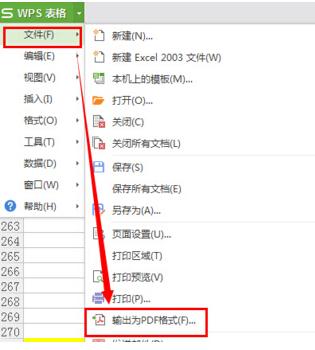
1. Excel文件转换为PDF文件
要将Excel文件转换为PDF文件,有几种简单的方法可以选择:
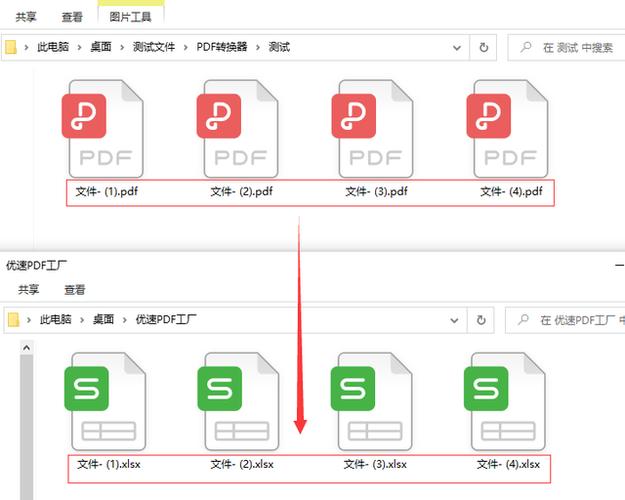
方法一:使用Microsoft Office内置的转换功能
Microsoft Office软件套件中的Excel程序具有将Excel文件转换为PDF文件的内置功能。以下是具体的操作步骤:
- 打开要转换的Excel文件。
- 点击“文件”选项卡,然后选择“另存为”。
- 在“另存为”窗口中,选择保存位置和文件名。
- 在“另存为类型”下拉菜单中,选择“PDF”。
- 点击“保存”按钮,即可将Excel文件保存为PDF格式。
方法二:使用在线转换工具
除了使用Microsoft Office内置的转换功能外,还可以通过在线转换工具将Excel文件转换为PDF文件。以下是使用在线转换工具的具体步骤:
- 打开任意一款在线转换工具的网址,如“SmallPDF”、“Zamzar”等。
- 点击网页上的“从计算机中选择文件”(或类似选项)按钮,选择要转换的Excel文件。
- 点击“开始转换”(或类似按钮)等待文件上传和转换过程。
- 转换完成后,点击下载链接即可将Excel文件保存为PDF格式。
2. PDF文件转换为Excel表格
如果要将PDF文件中的表格数据提取出来并转换为Excel表格,可以使用以下方法:
方法一:使用Adobe Acrobat Pro软件
Adobe Acrobat Pro是一款专业的PDF编辑工具,它提供了将PDF文件转换为Excel表格的功能。以下是具体的操作步骤:
- 打开要转换的PDF文件。
- 点击“工具”选项卡,然后选择“导出PDF”。
- 在“导出PDF”窗口中,选择“电子表格”为导出格式。
- 点击“导出”按钮,选择保存位置和文件名,即可将PDF文件转换为Excel表格。
方法二:使用在线转换工具
除了使用Adobe Acrobat Pro软件外,还可以通过在线转换工具将PDF文件转换为Excel表格。以下是使用在线转换工具的具体步骤:
- 打开任意一款在线转换工具的网址,如“SmallPDF”、“Zamzar”等。
- 点击网页上的“从计算机中选择文件”(或类似选项)按钮,选择要转换的PDF文件。
- 选择“Excel”(或类似选项)作为输出格式。
- 点击“开始转换”(或类似按钮)等待文件上传和转换过程。
- 转换完成后,点击下载链接即可将PDF文件转换为Excel表格。
通过上述方法,我们可以使用免费实用的工具将Excel文件转换为PDF文件,以及将PDF文件转换为Excel表格。这些方法简单易行,适用于个人和小型团队的日常应用。希望本文能对大家有所帮助。






